Kehitettäessä edistyneitä älylaitteita, omena voi paitsi olla tärkeä rooli informaatiokaudella, samoin kuin muut älypuhelinbrändit. Siten ZTE: llä, joka on vuoden 4 kolmannella vuosineljänneksellä maailman neljänneksi suurin älypuhelinten valmistaja, on suuri suosio maailmanlaajuisesti. Ei ole epäilystäkään siitä, että ZTE on ajan tasalla ammattimaisimmista yrityksistä, mutta silti tapahtuu edelleen hankalia tapahtumia.
Tällaisiin ongelmiin vastaaminen on kätevin tapa tuntea ZT-puhelimen vangitseminen. Ehkä suurin osa teistä pelkää kuitenkin tietojen menettämistä ZTE-puhelimen jarruttamisen aikana, kuten valokuvien, videoiden tai yhteystietojen menettämistä ja niin edelleen. Joten ennen tietämistä, miten ZTE-puhelin pannaan vankilaan, sinun on ensin tiedettävä ZTE-puhelimen varmuuskopiointitavat. Tämä opas auttaa sinua.
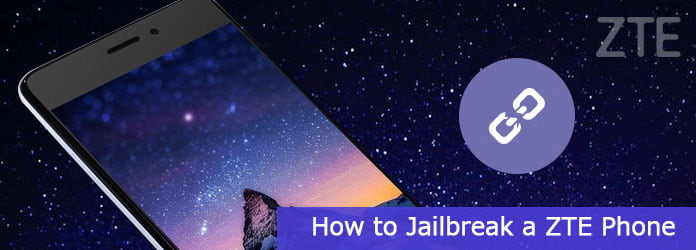
Kuten tiedämme, ZTE, yksi tunnetuimmista tuotemerkeistä, jolla on maailman täydellisin tietoliikennesarja, nauttii myös laajasta joukosta kannattavia käyttäjiä. Siksi tietäminen kuinka varmuuskopioida ZTE-puhelin ennen laitteen purkamista on välttämätöntä erilaisten tietojen suojaamiseksi, vähentää tietojen häviämisen vaikeuksia.
Kuinka meidän pitäisi tehdä ZTE-puhelimen varmuuskopiointi? Ensinnäkin sinun on valittava yksi tehokkaimmista ohjelmistoista, jotta voit tehdä sinulle palveluksen, ja Android Data Backup & Restore on erittäin suositeltava sinulle. Android Data Backup & Restore on ehdottomasti yksi luotettavimmista ohjelmistoista. Hyödyllisten, kätevien ja helppokäyttöisten videoiden varmuuskopiointiominaisuuksien avulla se auttaa sinua varmuuskopioimaan ZTE-puhelimen ennen jailbreakia. Seuraavat vaiheet osoittavat, miten.
Vaihe 1 Asenna ja suorita ohjelmisto
Eikö tietokoneellasi ole Android-tietojen varmuuskopiointia ja palauttamista? Älä huoli. Android Data Backup & Restore on saatavana melkein kaikilla ohjelmistomarkkinoilla. Lataa vain ilmaiseksi alla olevalla latauspainikkeella.
Muutaman napsautuksen jälkeen erä jatkuu ja suoritetaan automaattisesti. Android Data Backup & Restore, kuten mikä tahansa muu ohjelmisto, toimii heti automaattisesti.

Vaihe 2 Yhdistä ja valitse haluamasi tiedostot
Toiseksi, kytke ZTE-puhelin tietokoneeseesi tavallisella USB-kaapelilla, jotta ohjelmisto tunnistaa ZTE-puhelimesi. Valitse kaikki haluamasi sisällöt valitsemalla kaikki ruudut samanaikaisesti käsin ennen niitä sivulla, jolla valitaan varmuuskopioitava tietotyyppi, kuten videot, yhteystiedot ja niin edelleen. Odota minuutti, kaikki ZTE-puhelimesi asiat, jotka haluat varmuuskopioida, näkyvät ponnahdusikkunassa.

Vaihe 3 Videon varmuuskopiointi Androidilla
Nyt kaikki asiat odottavat ponnahdusikkunassa, jotta voit valita ja varmuuskopioida ZTE-puhelimesta tietokoneeseen. Ainoa mitä sinun täytyy tehdä, on esikatsella niitä (jos haluat) ja valita täsmälleen halutut asiat yksi kerrallaan ja tarkistaa ne pienillä ruuduilla pienissä ruuduissa ennen niitä tavalliseen tapaan.
Kun ne on valittu, pienet merkinnät valaisevat. Varmista, että kaikki asiat, jotka haluat varmuuskopioida sinulta ZTE, on valittu ja ne ovat valmiita lopulliseen operaatioon. Muista napsauttaa Käynnistä-painiketta sivun oikeassa alakulmassa valitaksesi nimenomaisesti ja jatkaaksesi käyttöprosessia. Voit lopulta varmuuskopioida kaikki haluamasi asiat ZTE: ltä tietokoneellesi vaivattomasti.

Kun olet varmuuskopioinut ZTE-puhelimen onnistuneesti ilman vaivaa Android Data Backup & Restore -ohjelman avulla, sinun ei tarvitse huolehtia tietojen menetyksestä, joka voi tapahtua ZTE-puhelimesi jailbreakissa. Nyt voit vapaasti oppia ZTE-puhelimen jailbreak-toiminnon myös vaivattomasti . Tarkista se lukemalla loppuosa tästä artikkelista.
Avain, jolla "superkäyttäjä" saadaan oikeiksi, on ehdottomasti purkaminen, jonka avulla pääset käyttämään ZTE Android -puhelintasi ylivoimaisilla oikeuksilla. Vankilan murtamisen jälkeen voit saada ZTE-puhelimessa helposti suurimmat edut. Voit esimerkiksi poistaa esiasennettuja sovelluksia parantaaksesi ZTE-laitteen nopeutta ja estääksesi akkua tyhjentymästä liian nopeasti. Onneksi ZTE: n purkamisprosessi on melko yksinkertainen ja avain Android-puhelimen vangitsemiseen on alla olevat vaiheet.
Ehdottomasti sinun tulisi ensin valita tehokas ja turvallinen juurtotyökalu. KingoRoot on se, johon voit täysin luottaa, kun et tiedä miten ZTE-puhelin vangitaan. KingoRoot on hyödyllinen purkautumissovellus, joka auttaa sinua purkamaan paljon ZTE-puhelimien malleja monista Android-järjestelmistä. Sitä on saatavana sekä tietokoneella että ZTE-puhelimella. Otetaan nyt sovellusversio esimerkiksi.
Vaihe 1 Lataa ja asenna
Ennen kuin JTE murtaa ZTE-laitteen, sinun on varmistettava, että ZTE-puhelimessa on vähintään 50% akusta. Saatat kohdata tietojen menetykset, jotka johtuvat riittämättömästä virrasta juurtumisprosessin aikana. Lataa nyt KingoRoot APK ZTE-puhelimeen ja asenna se askel askeleelta näytön asennusohjeiden mukaisesti.
Vaihe 2 Käynnistä sovellus ja aloita purkaminen
Vakaa Internet-lähde voi varmistaa vakaan ja turvallisen yhteyden. Joten muista tarkistaa, että ZTE-puhelimesi on hyvin kytketty käytettävään verkkoon. Käynnistä KingoRoot-laitteen APK-tiedosto ZTE-laitteella ja etsi ja napauta sitten One Click Root aloittaaksesi jailbreaking-prosessin epäröimättä.
Vaihe 3 Jailbreak ZTE-puhelimesi
Koska sovellus rikkoo ZTE-puhelintasi jailen, etenkin eteneminen näkyy näytöllä erityisen tarkasti. Kun näet käyttöliittymän, joka näyttää Root Succeched, ZTE-laite on tietysti onnistuneesti jailbroke. Tietäen kuinka ZTE-puhelin vangitaan, voit käynnistää ZTE-puhelimen uudelleen aloittaaksesi superkäyttäjän elämän heti.
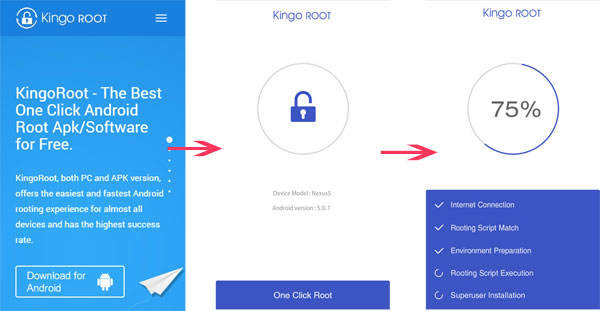
Älä missaa: Miten palauttaa kadonneet tiedot Android-jailbreak -sovelluksen jälkeen
Mitä sinun pitäisi tehdä, jos haluat purkaa ZTE-puhelimen? Se ei ehkä ole niin yksinkertainen kuin luulet. Ota vain varmuuskopiointiprosessi huomioon, kun vangitset Android-puhelimia. Sen jälkeen voit seurata prosessia artikkeliksi saadaksesi työn päätökseen.
Klikkaa tästä juuri Samsungin PingPong Root -sovellus Windowsissa.